win10系统的计算机在哪里 Windows10我的电脑快捷键在哪
更新时间:2023-10-28 17:03:10作者:yang
win10系统的计算机在哪里,随着科技的不断进步和计算机的普及,Win10系统已成为大多数人使用的操作系统之一,对于一些新手来说,可能会有一些关于Win10系统的基本问题,例如:计算机在哪里?Windows10我的电脑快捷键在哪?不用担心本文将为您解答这些问题。在Win10系统中,我们可以轻松找到计算机的位置,并通过快捷键来快速打开我的电脑界面。接下来让我们一起来了解一下吧!
步骤如下:
1.我们可以通过开始菜单中的“设置”应用,然后进入系统的“个性化”选项中。如图所示
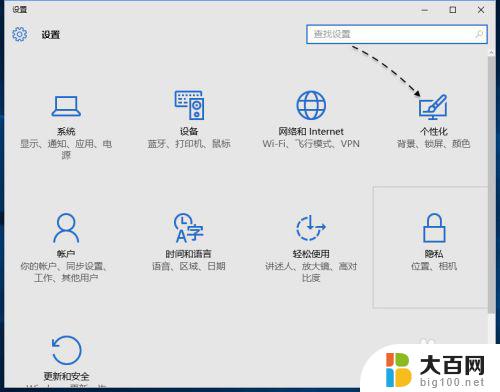
2.当然也可以直接在桌面的空白区域,点击鼠标右键并选择“个性化”选项,如图所示

3.接下来请在个性化窗口里,选择“主题”一栏,如图所示
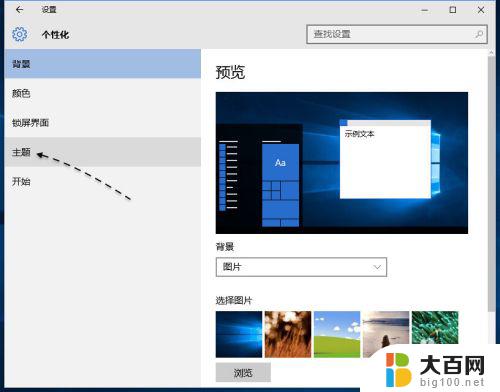
4.在主题设置选项中,有一个名为“桌面图标设置”的选项,点击它继续。
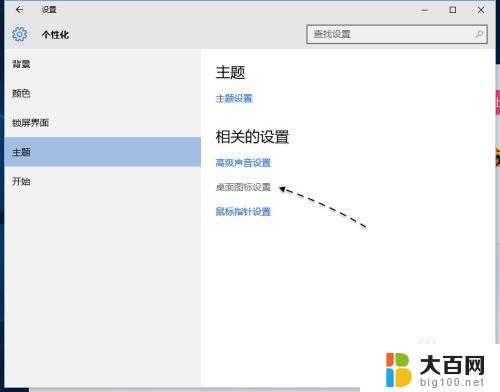
5.如下图所示,接下来我们便可以勾选如“计算机”之类的选项。再点击“确定”按钮即可。
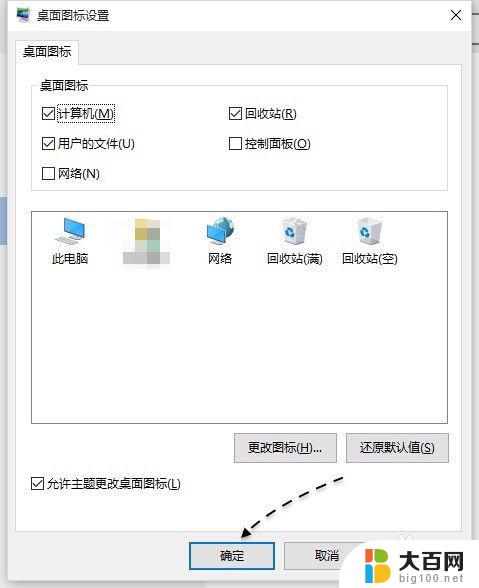
6.设置好以后,回到桌面便可以看到“此电脑”图标了。它就是以往我们合适的“计算机、我的电脑”。

以上就是Win10系统中计算机位置的全部内容,如果您遇到相同的问题,可以参考本文中介绍的步骤进行修复,希望本文能对您有所帮助。
win10系统的计算机在哪里 Windows10我的电脑快捷键在哪相关教程
- win10的计算机在哪里 Windows10我的电脑在哪里打开
- windows10桌面我的电脑在哪里 win10系统中我的电脑在哪里打开
- windows10计算机在哪 Win10计算机图标在哪里
- windows10 控制面板在哪里 win10系统控制面板快捷方式在哪
- win10快捷键在哪里 Win10系统常用快捷键大全
- win10激活在哪里 windows10系统激活页面的位置在哪里
- 电脑管理在哪里打开 Win10如何打开计算机管理窗口快捷方式
- 台式电脑的屏幕键盘在哪里 Win10系统屏幕键盘在哪里打开
- win10系统快捷键关机 win10电脑关机的键盘快捷键是什么
- 麦克风在哪儿录音的 Win10系统录音机在哪里找
- win10c盘分盘教程 windows10如何分区硬盘
- 怎么隐藏win10下面的任务栏 Win10任务栏如何隐藏
- win10系统文件搜索功能用不了 win10文件搜索功能无法打开怎么办
- win10dnf掉帧严重完美解决 win10玩地下城掉帧怎么解决
- windows10ie浏览器卸载 ie浏览器卸载教程
- windows10defender开启 win10怎么设置开机自动进入安全模式
win10系统教程推荐
- 1 windows10ie浏览器卸载 ie浏览器卸载教程
- 2 电脑设置 提升网速 win10 如何调整笔记本电脑的网络设置以提高网速
- 3 电脑屏幕调暗win10 电脑屏幕调亮调暗设置
- 4 window10怎么一键关机 笔记本怎么使用快捷键关机
- 5 win10笔记本怎么进去安全模式 win10开机进入安全模式步骤
- 6 win10系统怎么调竖屏 电脑屏幕怎么翻转
- 7 win10完全关闭安全中心卸载 win10安全中心卸载教程详解
- 8 win10电脑怎么查看磁盘容量 win10查看硬盘容量的快捷方法
- 9 怎么打开win10的更新 win10自动更新开启教程
- 10 win10怎么关闭桌面保护 电脑屏幕保护关闭指南